Vous pouvez ajouter ou supprimer des informations de votre tableau de bord en utilisant les blocs.
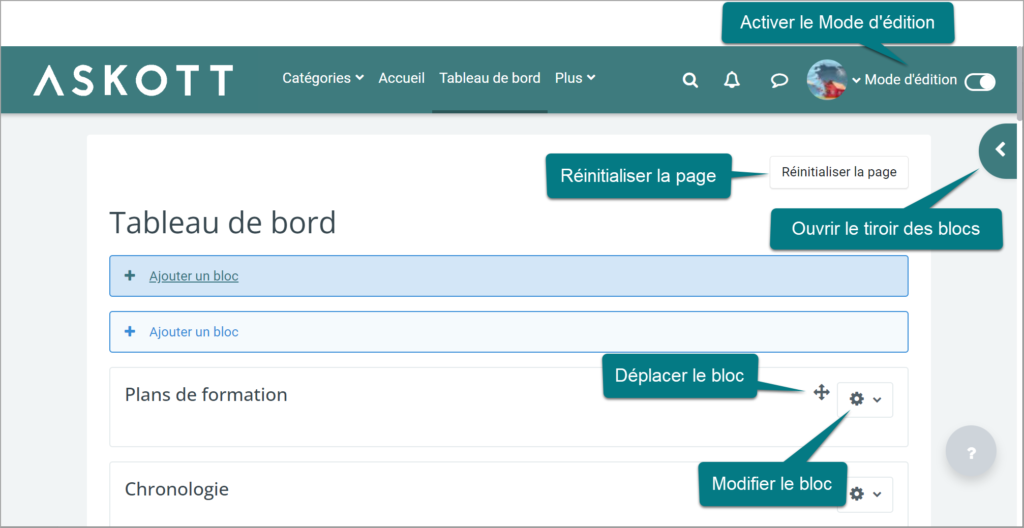
Activer le Mode d’édition #
Pour pouvoir modifier votre tableau de bord, vous devez activer le Mode d’édition. Il faut cliquer sur le bouton d’activation en haut à droite de la page.
Ajouter un bloc #
Vous devez cliquer sur Ajouter un bloc en haut de la page pour voir apparaitre la liste des blocs disponibles.
Vous pouvez par exemple choisir « Cours favoris » pour placer sur votre tableau de bord vos cours classés favoris pour y accéder plus facilement.
Modifier ou supprimer un bloc #
Pour modifier le contenu d’un bloc, cliquez sur la roue dentée en haut à droite du bloc et cliquez sur Configurer le bloc. Suivez ensuite les instructions.
Pour supprimer un bloc, cliquez sur la roue dentée en haut à droite du bloc et cliquez sur Supprimer. N’ayez aucune inquiétude, le bloc sera toujours disponible dans la liste de bloc à ajouter.
Réinitialiser le tableau de bord #
Au cas ou vous auriez fait trop de modification, vous pouvez réinitialiser le tableau de bord et le remettre comme il était à la première connexion. Il faut cliquer sur le bouton Réinitialiser la page.
Tiroir des blocs #
Vous pouvez placer des blocs dans le Tiroir des blocs (flèche en haut à droite de la page). Vous pouvez, par exemple, y placer le calendrier.